Sommaire
![]() A propos de l'auteur
A propos de l'auteur
![]() Avis et récompenses
Avis et récompenses
Fichiers manquants après la mise à niveau de macOS Ventura
"Après avoir effectué la mise à niveau vers macOS Ventura, mes fichiers PDF dans les livres ont disparu. Où sont ces fichiers dans la sauvegarde (Time Machine)?" - Cité dans Apple Discussion
macOS Ventura a été récemment publié, et comme toute nouvelle mise à jour logicielle, il a été accompagné de sa part de problèmes. De nombreux utilisateurs ont signalé des fichiers manquants après la mise à niveau vers macOS Ventura. Bien que l'on ne sache pas exactement ce qui cause ce problème, il y a quelques explications possibles.
- Les fichiers ont été corrompus d'une manière ou d'une autre pendant le processus de mise à niveau.
- Les fichiers étaient stockés dans un emplacement incompatible avec le nouveau système d'exploitation.
- Les fichiers ont simplement été supprimés pendant le processus de mise à niveau.

4 moyens pratiques de récupérer des fichiers manquants après une mise à jour de macOS
Quelle que soit la cause, les fichiers manquants peuvent constituer un inconvénient important. Heureusement, les utilisateurs peuvent adopter quelques méthodes pour récupérer les fichiers manquants après la mise à jour de macOS Ventura.
Méthode 1. Récupérer les fichiers manquants après la mise à jour de macOS Ventura avec un logiciel
Si vous avez effectué la mise à jour vers macOS Ventura et qu'il vous manque certains fichiers, pas de panique ! Il existe un moyen simple de les récupérer à l'aide du logiciel. EaseUS Data Recovery Wizard for Mac est un puissant outil de récupération de données qui peut récupérer les fichiers supprimés de macOS Ventura. Le logiciel offre une interface simple et intuitive qui fait de la récupération de fichiers un jeu d'enfant, même pour les débutants.
Récupérer les fichiers manquants après une mise à jour de Mac
- Prise en charge de la récupération des données iMac, MacBook, etc.
- Récupérez les données des systèmes de fichiers HFS+, FAT, NTFS, exFAT et EXT2/3/4 en quelques clics.
- Récupérez les données perdues de votre ordinateur, d'un lecteur flash, d'une carte mémoire ou de tout autre périphérique de stockage.
Ce logiciel peut récupérer les données de votre ordinateur en quelques minutes seulement. Suivez les étapes ci-dessous pour récupérer les fichiers manquants après la mise à jour de macOS Ventura.
Étape 1. Où les données ont-elles été perdues après la mise à jour du système d'exploitation ? Choisissez l'emplacement et cliquez sur "Rechercher les fichiers perdus".

Étape 2. EaseUS Data Recovery Wizard for Mac analyse immédiatement le volume de disque sélectionné et affiche les résultats de l'analyse dans le volet de gauche.

Étape 3. Après l'analyse, sélectionnez les fichiers cibles qui ont été perdus à votre insu pendant ou après la mise à jour et cliquez sur le bouton Récupérer pour les récupérer tous.

Méthode 2. Récupérer les fichiers perdus après la mise à jour de macOS Ventura à partir de Time Machine
L'un des grands avantages de Time Machine est qu'il peut aider à récupérer les fichiers manquants après la mise à jour de macOS Ventura. Si Time Machine est configuré et fonctionne, suivez ces étapes pour restaurer à partir de Time Machine:
Étape 1. Ouvrez Time Machine à partir du Dock ou de la barre de lancement.
Étape 2. Sélectionnez "Entrer dans Time Machine" dans la barre de menu.
Étape 3. Trouvez le dossier ou le fichier que vous voulez restaurer dans la timeline.
Étape 4. Sélectionnez Restaurer dans la barre de menu.
Étape 5. Suivez les invites pour terminer le processus de restauration.
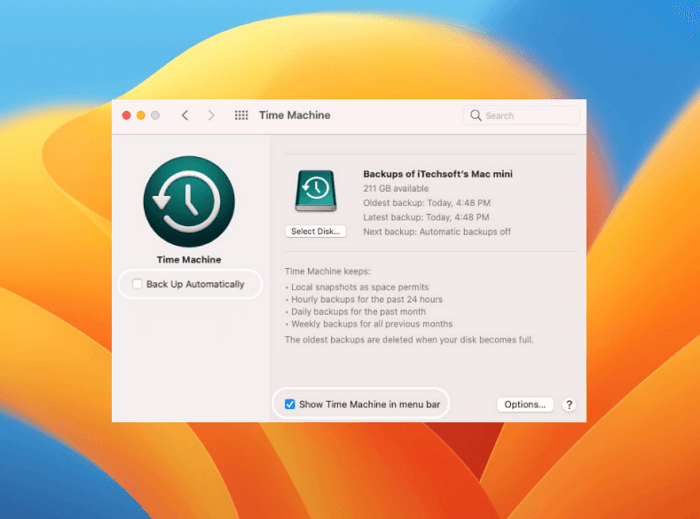
Avec Time Machine, vous pouvez récupérer les fichiers manquants rapidement et facilement, de sorte que vous n'avez pas à craindre de perdre des données importantes après une mise à jour majeure comme macOS Ventura.
Méthode 3. Récupération des fichiers manquants après la mise à jour de macOS Ventura depuis iCloud
De nombreuses personnes ont constaté que leurs fichiers ont mystérieusement disparu après la mise à jour de leur Mac, mais heureusement, il existe un moyen facile de les récupérer. Si vous avez activé iCloud Drive, vos fichiers manquants s'y trouvent peut-être. Pour récupérer les fichiers manquants après la mise à jour de macOS Ventura à partir d'iCloud :
- Ouvrez iCloud Drive et voyez si vos fichiers sont répertoriés.
- Téléchargez les fichiers souhaités sur le disque dur de votre Mac
Méthode 4. Récupérer les fichiers supprimés après la mise à jour de macOS Ventura avec l'assistance Apple
Si vous ne trouvez toujours pas vos fichiers, essayez de contacter l'assistance Apple. Ils seront peut-être en mesure de vous aider à récupérer vos données perdues. L'assistance Apple est une excellente ressource pour récupérer des fichiers perdus ou manquants après la mise à jour macOS Ventura.
Le site Web met à la disposition des utilisateurs une multitude d'informations et d'options d'assistance. Vous pouvez soumettre un ticket à leur équipe d'assistance, qui travaillera avec vous pour récupérer vos fichiers perdus. En outre, ils ont une base de connaissances étendue qui couvre divers sujets liés à la récupération de fichiers perdus ou manquants après la mise à jour macOS Ventura. En outre, ils offrent un chat en direct et une assistance téléphonique pour les utilisateurs qui ont besoin d'une assistance immédiate.

Conclusion
Il est toujours frustrant de mettre à jour son système d'exploitation et de constater que certains de ses fichiers manquent. Si des fichiers vous manquent après la mise à jour vers macOS Ventura, il n'y a pas lieu de paniquer. Ce post propose quatre méthodes efficaces pour résoudre votre problème. Le logiciel de récupération de données EaseUS Mac fonctionne bien pour restaurer les fichiers perdus après la mise à jour de macOS.
FAQ sur les fichiers manquants après la mise à niveau de macOS
Si vous rencontrez toujours des problèmes avec la mise à jour de macOS Ventura, lisez ces questions et réponses pour obtenir une aide supplémentaire.
1. Comment restaurer des photos perdues après la mise à jour de macOS Ventura ?
Pour récupérer des photos perdues après la mise à jour de macOS Ventura:
- Ouvrez le Finder et cliquez sur le menu "Aller" en haut de l'écran.
- Sélectionnez Aller au dossier et tapez Trash. Vous accédez alors au dossier Trash.
- Si vous voyez des photos manquantes ici, sélectionnez-les et cliquez sur Remettre pour restaurer vos photos.
2. Lequel est le meilleur, Monterey ou Big Sur ?
- Le macOS Big Sur a connu de nombreux problèmes d'instabilité lors de son lancement initial.
- Le système d'exploitation Monterey a été lancé en juin 2021 et constitue désormais la version actuelle de la plupart des appareils Mac.
3. La mise à jour de macOS supprime-t-elle tout ?
La mise à jour vers Monterey va-t-elle supprimer mes fichiers? La mise à jour de votre Mac vous fait courir le risque de voir vos fichiers supprimés, à moins que vous n'installiez légalement les mises à jour de macOS.
Cette page vous a-t-elle aidé ?
Mise à jour par Nathalie
Nathalie est une rédactrice chez EaseUS depuis mars 2015. Elle est passionée d'informatique, ses articles parlent surtout de récupération et de sauvegarde de données, elle aime aussi faire des vidéos! Si vous avez des propositions d'articles à elle soumettre, vous pouvez lui contacter par Facebook ou Twitter, à bientôt!
-
EaseUS Data Recovery Wizard est un puissant logiciel de récupération de système, conçu pour vous permettre de récupérer les fichiers que vous avez supprimés accidentellement, potentiellement perdus à cause de logiciels malveillants ou d'une partition entière du disque dur.
En savoir plus -
EaseUS Data Recovery Wizard est le meilleur que nous ayons vu. Il est loin d'être parfait, en partie parce que la technologie avancée des disques d'aujourd'hui rend la récupération des données plus difficile qu'elle ne l'était avec la technologie plus simple du passé.
En savoir plus -
EaseUS Data Recovery Wizard Pro a la réputation d'être l'un des meilleurs logiciels de récupération de données sur le marché. Il est livré avec une sélection de fonctionnalités avancées, notamment la récupération de partitions, la restauration de lecteurs formatés et la réparation de fichiers corrompus.
En savoir plus
Articles liés
-
Tout savoir : la dernière mise à jour de Mac OS en 2025
![author icon]() Nathalie 01 Aug, 2025
Nathalie 01 Aug, 2025 -
5 façons simples de retrouver vos fichiers soudainement disparus sur Mac
![author icon]() Lionel 01 Aug, 2025
Lionel 01 Aug, 2025 -
Réparer un fichier Excel corrompu sur Mac [Conseils simples pour Mac]
![author icon]() Mélanie 01 Aug, 2025
Mélanie 01 Aug, 2025 -
Comment récupérer des fichiers supprimés définitivement d'iCloud [sans perte de données]
![author icon]() Mélanie 01 Aug, 2025
Mélanie 01 Aug, 2025